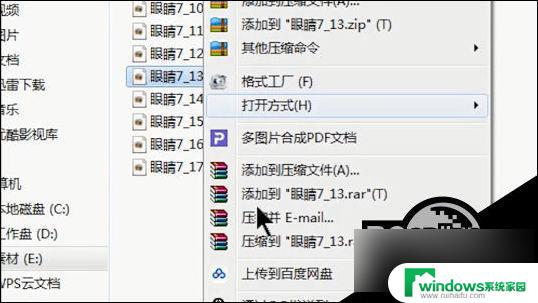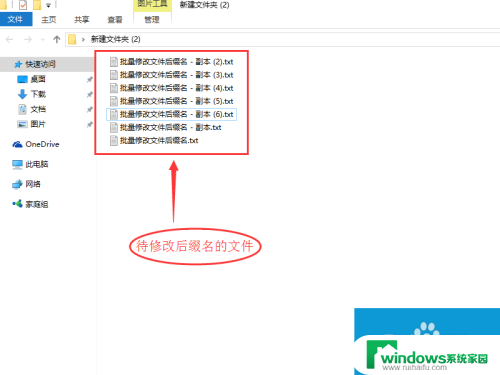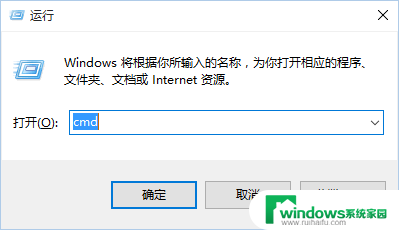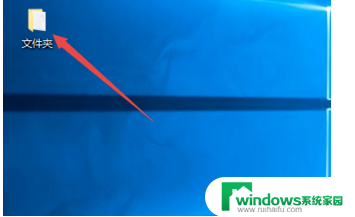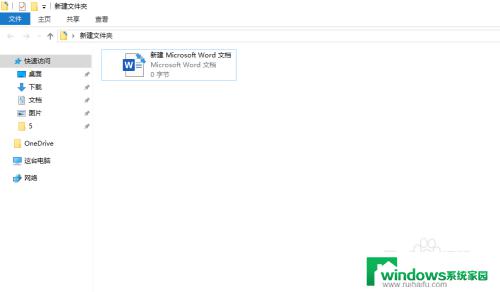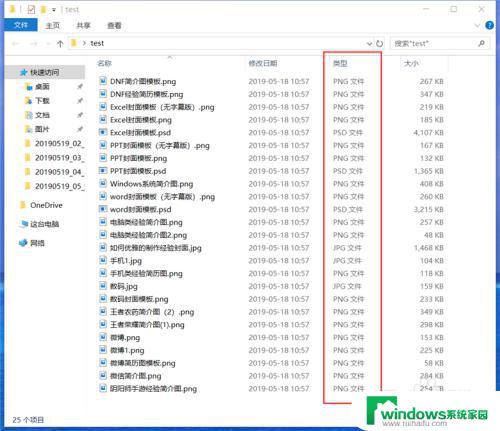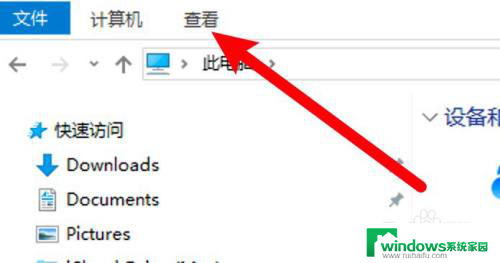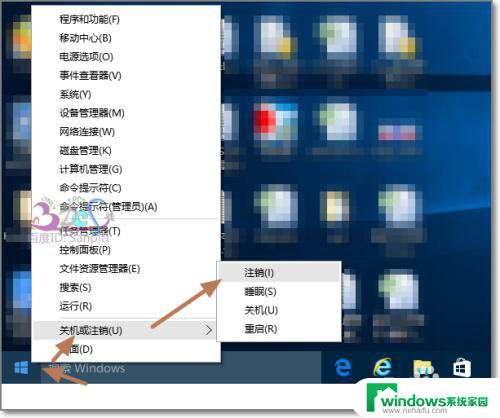win10怎么修改文件后缀名格式 win10如何更改文件后缀名
更新时间:2023-12-16 17:55:39作者:jiang
在使用Windows 10操作系统时,我们经常会遇到需要修改文件后缀名格式的情况,无论是为了适应不同的应用程序,或者是为了让文件更加易于识别和管理,修改文件后缀名格式都是一个常见的需求。在Windows 10中,我们应该如何进行这样的操作呢?本文将介绍一些简单的方法,帮助大家轻松更改文件后缀名,提高工作效率。无论您是初次接触Windows 10,还是已经使用了一段时间,相信这些技巧都会对您有所帮助。
具体步骤:
1.在还没设置之前,可以看到我们的文件是没有显示出后缀名的。那么要修改文件的后缀名,我们必须先设置显示出文件的后缀名

2.双击打开“我的电脑”,我这里显示的是“此电脑”,其实是一样的
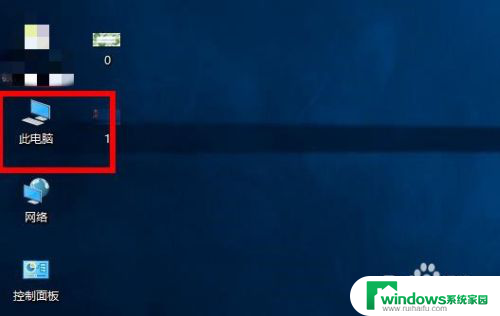
3.点击上方的“查看”
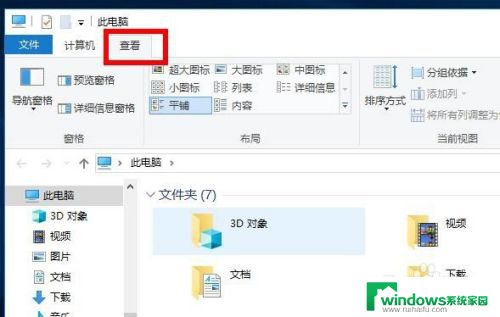
4.勾选“文件扩展名”
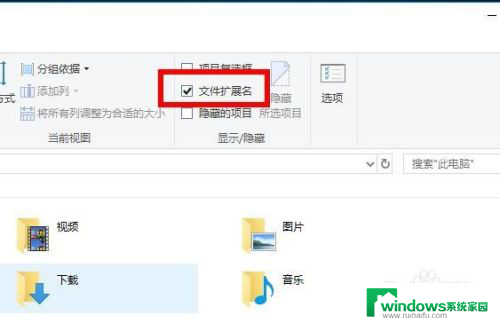
5.这样回去看我们的文件,就可以看到已经显示出“后缀名”了
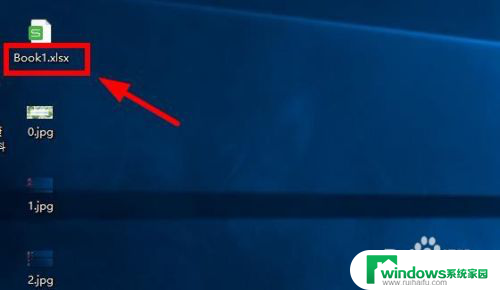
6.单击鼠标左键,进入文件名编辑状态

7.在跳出的页面上点击“确定”更改

8.然后根据需要修改文件的后缀名即可
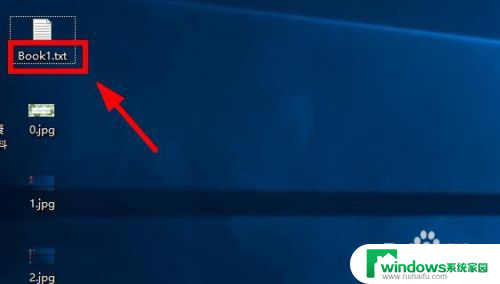
以上是关于如何修改win10文件后缀名格式的全部内容,如果您遇到相同情况,可以按照本文的方法解决问题。